
「リツイート直後のツイートを表示するやつ」からコメントの反応を知る方法
Contents[OPEN]
Twitterのアカウントでサインインする方法
Twitterアカウントでサインインするには、まず「リツイート直後のツイートを表示するやつ」のWEBサイトへアクセスします。そこからアカウントの連携とサインインを行えば、サービスを利用できますよ♡
それではサインインまでの手順をご紹介します。
「Twitterアカウントでサインイン」をタップします。

お持ちのTwitterアカウントの「ユーザー名またはメールアドレス」と「パスワード」を入力し、「連携アプリを認証」をタップします。

ログインが完了しました(右上にアカウント名が表示されていればOK)。もう一度「連携アプリを認証」をタップするとアカウントの連携が完了します。

「リツイート直後のツイートを表示するやつ」を使う《使用方法》
Twitterアカウントの連携とサインインが完了したら、実際に「リツイート直後のツイートを表示するやつ」を使ってみましょう。
それではここからは基本の表示の説明や、他のユーザーのリツイート(RT)後の反応のチェックのしかたなど細かい使い方をご紹介していきます!
リツイート(RT)後の反応を調べる方法《自分のツイート》
まずは自分のツイートがリツイート(RT)された後の反応を見てみましょう。
自分の発言が周りにどう思われているか気になっちゃいますよね。これを使えば手軽にチェックできちゃいますよ♪
ログインとアカウントの連携が完了すると、トップページにはあなたのアカウントでリツイートされたツイートが一覧で並んでいます。ツイートの下にリツイートされた数といいねの数が表示されていますよ♪

リツイート(RT)されたツイートのその後の反応をみたいときは、水色の「↓」をタップしてみましょう。

リツイート(RT)後さらに反応がある場合のみ、「リツイートと他人へのリプライ」と「リツイート直後のツイートなし」の2項目の件数が表示されます。

眼のマークをタップすると、あなたのツイートをリツイートした人がリツイート10分前後にしたツイートや、どんなリツイート(RT)やリプライをしたか、詳細が1件1件表示されますよ♪

その他にも「URLのコピー」「固定リンク」「Twitterへ共有」の機能ボタンがついています。

リツイート(RT)後の反応を見る方法《他人のツイート》
つづいて他のユーザーのツイートがリツイート(RT)された後の反応を調べたいときの方法をご紹介します。
バズってるツイートがあると、世間の人たちはどんな反応をしているか見てみたいですよね。ぜひ色々検索してみてください♪
トップページ上部の検索バーに、調べたいツイートやアカウント、キーワードなどを入力して水色の「↓」をタップします。

このように検索結果が表示されます。詳細を見たい場合は先ほどと同様水色の「↓」をタップすれば表示できますよ!

リツイートした人たちの前後ツイートやリツイート(RT)、リプライを表示したい場合は眼のマークをタップで表示されます。

「オプション」の使い方
これまでご紹介した通りサービス自体はシンプルですが、オプションとして3つの設定が変更できます。
- リツイート直後以降のツイート表示数
- リツイート直前のツイート表示数
- 引用ツイートの表示/非表示
設定を変更すれば、リツイート(RT)前後の複数ツイートや引用ツイートまで表示できちゃうんです。設定はページ上部の歯車のマークをタップします。
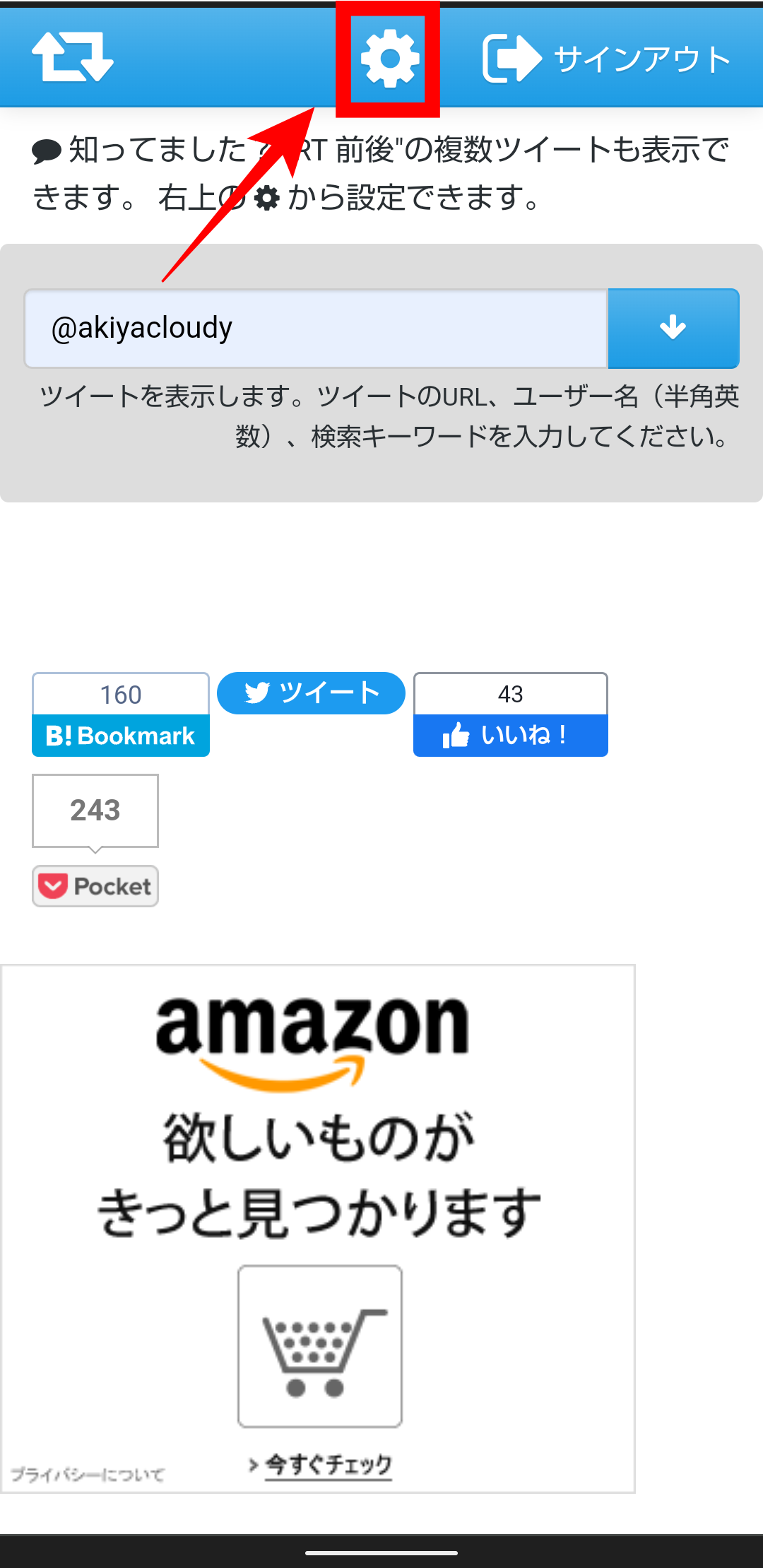
数字の部分をタップして変更すれば、リツイート前後何件のツイートを表示するか設定できますよ!
引用ツイートの表示をしたい場合はチェックを入れればOKです。

ツイートがバズったら「リツイート直後のツイートを表示するやつ」で即チェック!
今回はTwitterのリツイート(RT)後の反応が簡単に調べられる「リツイート直後のツイートを表示するやつ」の使い方を詳しくご紹介しました。
内容はとてもシンプルですが、非常に便利なサービスですね。
自分のツイートがたくさんリツイートされると嬉しいと思う一方で、どんな気持ちで拡散しているんだろうと気になりますよね。
Twitterでの発言は影響力が強いので、バズったツイートはぜひ反応をチェックしておきましょう!